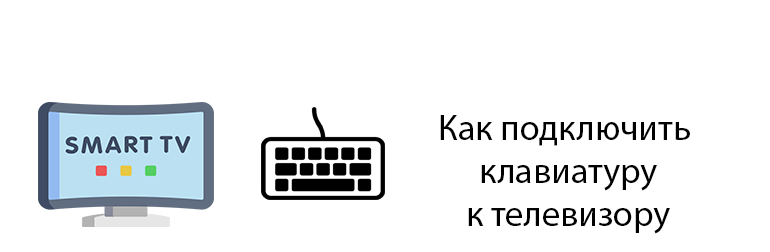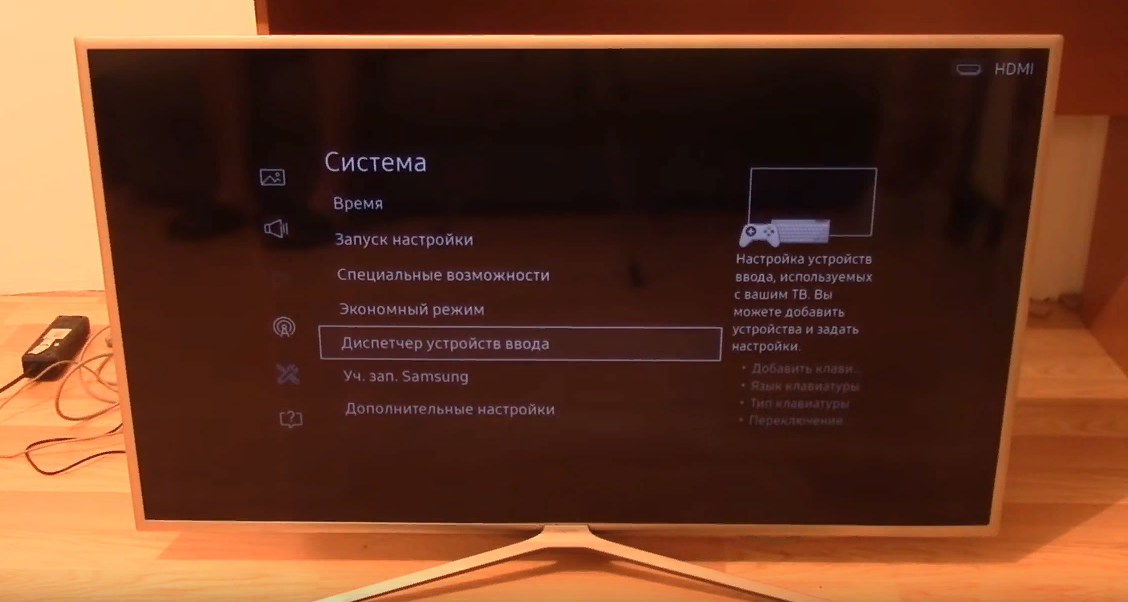Необходимость подключить клавиатуру к телевизору возникнет у владельцев смарт ТВ, если они захотят пользоваться его возможностями с наибольшей отдачей. Ввод текста с помощью специального устройства значительно ускоряет процесс поиска и делает ТВ-панель более удобной в пользовании. Сейчас разработано несколько способов подключения клавиатуры к телевизору.
Содержание
- Какие телевизоры поддерживают клавиатуру
- Как выбрать клавиатуру для телевизора
- Как подключить клавиатуру и мышь для телевизора
- Как подключить беспроводную клавиатуру к телевизору
- Как подключить проводную клавиатуру
- Проблемы при подключении и способы их решения
- Смарт ТВ не «читает» клавиатуру определенного бренда
- Клавиатура невидима для телевизора
- Телевизор перестал видеть клавиатуру
- Девайс не подключается через порт
Какие телевизоры поддерживают клавиатуру
Подключение клавиатуры сильно расширяет возможности использования телевизора, теперь можно не только быстро вводить текст в поисковой строке, но и общаться в соцсетях. Коннектинг с устройством для ввода данных возможен только в «умных» телевизорах, произведенных после 2012 года, но наверняка узнать о возможности подсоединения можно в ТВ-панели.
Для этого следует:
- Открыть меню ТВ-панели.
- Найти пункт «Менеджер устройств», если меню на английском, он называется Device Manager.
- В открывшейся вкладке найти подключенные устройства и те, которые можно подключить в будущем. Если найдете надпись о настройках клавиатуры или Keyboard Settings, ТВ-панель наверняка увидит клавиатуру при подсоединении.
Читайте также, как настроить спутниковое телевидение.
Как выбрать клавиатуру для телевизора
Мало подключить клавиатуру для телевизора, нужно еще сделать так, чтобы ТВ-панель ее увидела. И тут начинаются загвоздки. Производители могут гарантировать видимость только девайсов собственного бренда. Возникает вопрос: «Будет ли работать клавиатура от Samsung на телевизоре от Qivi или придется приобретать устройство той же марки?».
Конечно, подключение клавиатуры того же бренда дает ряд преимуществ:
- обеспечена видимость устройства;
- при использовании запрограммированного сочетания клавиш гарантирован доступ к главным приложениям телевизора.
Однако иногда изготовитель не оставляет шансов для использования других вариантов. В отдельных смарт ТВ изготовители специально запрещают подключение техники, произведенной конкурентами. А брендовые устройства поражают немалой ценой.
Впрочем, технические специалисты советуют вначале изучить техдокументацию к смарт ТВ – часто она содержит список устройств, с которыми совместима модель. Если такой информации нет, лучше брать клавиатуру известных производителей – HP, Genius, Lenovo. Обычно эти бренды заботятся о том, чтобы устройства стали универсальными.
При выборе клавиатуры для смарт ТВ нужно учесть ряд нюансов. Практичны в применении устройства, оснащенные тачпадом (сенсорной панелью), позволяющим управлять курсором.
Не забудьте удостовериться, что способ подключения приобретаемой клавиатуры подходит для купленной ТВ-панели. Стандартно соединение происходит с помощью разъема USB, но иногда применяется Bluetooth-коннектинг.
Как подключить клавиатуру и мышь для телевизора
Клавиатура и мышь для телевизора подключаются по-разному в зависимости от их моделей, поэтому предлагаем детальную инструкцию.
Как подключить беспроводную клавиатуру к телевизору
Подключение с помощью Bluetooth сложнее, чем с использованием провода, но при тщательном следовании инструкции вполне выполнимо.
Для подсоединения необходимо:
- Изучить инструкцию к девайсу для ввода текста и включить на нем беспроводную связь, затем активировать Bluetooth на телевизоре.
- Зайти в настройки смарт ТВ.
- Найти раздел «Система».
- Щелкнуть надпись «Диспетчер устройств».
- Перейти к подпункту, посвященному подключению устройства Bluetooth, и кликнуть на клавиатуру.
- Пользуясь инструкцией, открывшейся на экране ТВ-панели, активировать подсоединение девайса для ввода данных.
Как подключить проводную клавиатуру
«Законнектить» телевизор с проводной клавиатурой просто, ведь установка соответствующих драйверов осуществляется в автоматическом режиме.
Для подключения необходимо:
- Вставить провод от клавиатуры в нужный USB-разъем на смарт ТВ. Если возникли сложности с поиском разъема, изучите технический паспорт к телевизору.
- Дождаться автозагрузки драйверов – занимает около 3 минут.
При успешном подключении на экране возникнет сообщение о готовности клавиатуры к действию.
Главное, что нужно сделать перед приобретением проводной клавиатуры, – убедиться в том, что она совместима с телевизором. Кстати, в некоторых случаях даже при правильном соединении в отдельных приложениях клавиатура может не реагировать на нажатие клавиш. Это связано с особенностями модели или годом производства. Кстати, при покупке проводного девайса всегда обращайте внимание на длину провода – если он слишком короткий, использовать его неудобно.
Если речь идет о старой клавиатуре, не имеющей разъема USB, придется воспользоваться переходниками. Когда предстоит подключать девайс, оборудованный PS/2 разъемом, понадобится купить переходник для USB-коннектинга.
Для подсоединения DIN-клавиатуры нужно вначале отрезать DIN-разъем, после чего добавить вместо него PS/2-разъем и перепаять шнур. По завершении операции можно покупать переходник для USB. Такие сложности связаны с тем, что напрямую невозможно подключить DIN-разъем к HDMI или USB-порту.
Когда предстоит подсоединять одновременно мышь и девайс для ввода данных, а в ТВ-панели имеется лишь один разъем, сделать это можно с помощью USB-хаба. Приспособление похоже на обычный тройник или двойник. Для использования его нужно совместить со смарт ТВ, а затем подсоединить необходимые устройства. А дальше все будет функционировать, как при прямом соединении.
Проблемы при подключении и способы их решения
Уже упомянутая совместимость клавиатуры может стать настоящей проблемой при подключении, причем проявляться это может с разных сторон.
Смарт ТВ не «читает» клавиатуру определенного бренда
Причиной проблемы может быть несовместимость драйверов. На практике в смарт ТВ последних моделей такое встречается довольно редко, ведь производители пытаются сделать устройство подходящим для как можно большего количества телевизоров. Но если девайс все же невидим для ТВ-панели, придется купить клавиатуру одноименного бренда либо универсальную. Если не хотите тратить лишние деньги, как вариант – просто скачайте приложение для вашей модели телевизора, которым можно пользоваться как пультом.
Клавиатура невидима для телевизора
Возможно, это объясняется неподходящей моделью или попросту отключенным Блютузом (если девайс относится к беспроводным). Чтобы решить проблему, понадобится перезагрузить телевизор и повторить подключение. Также нужно загрузить подходящие драйверы. Сделать это можно с помощью флешки и напрямую на телевизоре.
Для первого способа нужно:
- Взять флешку объемом не менее 4 Гб.
- Найти на компьютере или ноутбуке официальный сайт производителя купленного смарт ТВ.
- Скачать последнюю версию обновления ПО.
- Перекинуть архив на носитель информации и разархивировать там же.
- Подключить флешку к телевизору.
- Зайти в меню ТВ-панели, найти пункт о настройках, открыть раздел «Поддержка», затем нажать на «Обновление ПО» и «Обновить сейчас». После этих действий файл с обновлением должен перенестись на телевизор, и начнется обновление прошивки.
Чтобы обновить ПО без посторонних устройств, необходимо включить на смарт ТВ WI-Fi и повторить все действия, начиная с открытия пункта «Поддержка» в настройках телевизора.
Телевизор перестал видеть клавиатуру
Бывает такое, что ТВ-панель долгое время была совместима с клавиатурой, но в один не прекрасный момент вдруг перестала ее видеть. Это потенциально говорит о том, что произошел сбой в прошивке. В таком случае поможет мягкий сброс настроек. Если не помогло, придется применить жесткий сброс (hard reset). Инструкции по их выполнению изложены в технической документации к телевизору.
Девайс не подключается через порт
Причиной может быть обыкновенная физическая поломка. Чтобы узнать, стоит внимательно осмотреть разъемы на ТВ-панели на предмет любых повреждений – деформации, сколов, следов плавления и других. Иногда сбой подключения вызван перегибом кабеля. Как вариант – подсоедините устройство для ввода данных к другому порту или воспользуйтесь переходником, если возникнет необходимость коннектинга с другим разъемом.
Как видите, подключение клавиатуры к смарт ТВ не представляет особых сложностей. Единственной проблемой может стать несовместимость устройств. Надеемся, изложенные в статье рекомендации помогут подключить девайс для ввода данных и повысят комфорт при пользовании ТВ-панелью.
Читайте также, можно ли использовать телевизор как монитор компьютера.
Содержание
- Определяем возможность подключения (для телевизоров LG и Samsung)
- Выбираем клавиатуру
- Инструкция по подключению
- Подключаем клавиатуру
- Подключаем мышь
- Возможные проблемы при подключении
- Популярные марки устройств для подключения
- Заключение
Если вы являетесь владельцем телевизора с функцией Smart TV, то наверняка задавались вопросом о том, возможно ли подключить клавиатуру и компьютерную мышь к вашему ТВ. Ведь набирать с помощью пульта название фильма при поиске или имя любимого актера намного менее удобно, чем делать это же напрямую с клавиатуры.
В нашей статье мы расскажем о том, как подключается клавиатура для смарт тв к вашему телевизору, какие при этом могут возникнуть проблемы и приведём перечень наиболее популярных устройств, которыми чаще всего пользуются владельцы тв для комфортного ввода различных запросов.
Определяем возможность подключения (для телевизоров LG и Samsung)
Как правило, все современные модели телевизоров с функцией Смарт ТВ поддерживают возможность подключения к ним клавиатуры и мышки. Если же вы не уверены в том, что ваша модель может понимать подобные девайсы, то проверьте хотя бы наличие USB разъёмов на задней панели. Хотя это ещё не гарантирует того, что вам удастся подсоединить и заставить работать любую клавиатуру.
Вообще же, наиболее известные производители телевизионной техники уже с 2012 года предусмотрели возможность не только проводного, но и беспроводного подключения клавиатур и мышей к своим продуктам. Обычно, информация об этом содержится в Инструкции пользователя со списком совместимых моделей. Если вы не нашли такой информации, возможно меню самого ТВ поможет вам найти ответ:
- Заходим в Основное меню телевизора.
- Ищем раздел “Система” и заходим в него
- Там находим Менеджер устройств и нажимаем на иконку.
- Если в списке устройств отображается Мышь и Клавиатура, значит всё в порядке и подключение этих девайсов возможно.
Выбираем клавиатуру
Как вы уже поняли, наш TV может поддерживать работу далеко не каждой клавиатуры или мыши. Производитель гарантирует работу только фирменного оборудования, но это не значит, что другие марки не будут восприниматься вашим устройством.
Вот тут и возникает проблема выбора: стоит ли покупать клавиатуру непосредственно от LG или Samsung, специально разработанной для работы в паре с телевизором того же производителя, или же можно обойтись более дешевым универсальным аналогом от других фирм.
Давайте рассмотрим преимущества и недостатки при подключении фирменных устройств от самих разработчиков ТВ, таких как, к примеру, компания Samsung:
- Во-первых, вы всегда можете быть уверены, что ваш телевизор верно распознает и определит подключенное устройство.
- Как правило, при подключении таких клавиатур, вы можете получить быстрый доступ с помощью специальных клавиш к основным приложениям вашего Смарт ТВ.
- К недостаткам стоит отнести довольно высокую стоимость фирменных контроллеров, которая сопоставима с ценой на модели премиум класса от других компаний.
При подключении же разработок от других компаний, вы не сможете с уверенностью утверждать, что не смогут полноценно работать с вашим TV, хотя современные экземпляры совместимы практически с любыми моделями.
Также следует знать, что в модели телевизоров среднего и премиум класса компания LG, например, включает комплектные беспроводные мышки в виде небольшого пульта, что существенно упрощает навигацию в интернете и управление различными приложениями.
Очень удобным является использование также клавиатур с совмещённым тачпадом, которые позволяют двигать курсором с помощью сенсорного управления.
Инструкция по подключению
Если первые модели телевизоров с функцией Смарт ТВ могли понимать только проводные клавиатуры и мыши, то более поздние устройства практически без проблем распознают их Bluetooth аналоги.
Давайте рассмотрим практические шаги по подключению контроллеров к нашему TV.
Подключаем клавиатуру
В том случае, если вы хотите узнать как подключить проводную клавиатуру к телевизору LG Smart TV, то мы приведём для вас краткую инструкцию.
- Находим на задней или боковой панели нашего ТВ разъём USB.
- Вставляем коннектор от клавиатуры в него.
- Если на экране мы увидели уведомление о подключении нового устройства, то значит, что всё прошло успешно.
- В противном случае, нам следует ознакомиться со списком поддерживаемой продукции и приобрести протестированные на совместимость модели.
Если же у вас, например, беспроводная клавиатура для Samsung Smart TV, то принцип действия следующий:
- Подключаем адаптер для обеспечения беспроводной связи в один из USB разъёмов телевизора.
- Ждём появления сообщения об успешном обнаружении нашего устройства.
- Можно приступать к работе.
Как видим, подключение внешней клавиатуры довольно несложная задача, с настройкой которой может справиться и абсолютно далёкий от техники человек.
Подключаем мышь
Подключение проводной мыши ничем не отличается от подключения такой же клавиатуры:
- Достаточно вставить кабель в одно из гнёзд USB на задней панели или сбоку, в зависимости от марки телевизора.
- Если же у вас в наличии беспроводной аналог этого девайса, то просто подключаем адаптер для связи всё в то же гнездо USB.
- Если устройство успешно распознано, то мы увидим на экране сообщение об этом.
Теперь мышкой можно пользоваться так же, как и на обычном компьютере, она будет выполнять точно такие же функции.
Возможные проблемы при подключении
Бывают случаи, когда подключённое устройство не воспринимается телевизором. В этом случае можно попытаться обнаружить в инструкции модели совместимых девайсов. Если в этом списке наша мышка, к примеру, отсутствует, то, скорее всего, нам потребуется приобрести новое устройство.
Как вариант также может помочь обновление прошивки нашего телевизора с помощью встроенной функции либо обычной флешки. Возможно, в более новом программном коде будет расширена поддержка внешних устройств.
Также не следует сбрасывать со счетов, что ваш ТВ не поддерживает технологию “горячего” подключения внешних органов управления. Это можно проверить таким образом: если в настройках мыши или клавиатуры в Менеджере устройств отображаются модели тех контроллеров, которые мы подключили, то необходимо будет нажать дополнительно клавишу “Connect” для ручной активации.
Бывает и такой вариант, что банально не работает один или несколько USB портов, куда мы подключаем девайсы. Тогда, по возможности, пробуем подключить в другие свободные порты или же, при неудаче, обращаемся в сервис.
Популярные марки устройств для подключения
Для упрощения сомнений при выборе производителей клавиатур и мышек для подключения к нашему Smart TV, приведём рейтинг наиболее популярных цифровых устройств, которые пользователи считают лучшим вариантом среди многочисленных конкурентов.
- На первом месте по праву находятся устройства от самих производителей телевизоров. Это исключает проблемы с совместимостью, упрощает работу с продукцией именно этой марки, а также позволяет пользоваться теми функциями, которые нельзя получить с помощью обычной клавиатуры. Так, например, Samsung предлагает отличную модель клавиатуры G-KBD1000, а LG пульт ДУ Magic Remote, который выполняет функции как пульта, так и мышки.
- Неизменной популярностью пользуется продукция фирмы Logitech, например, клавиатура со встроенным touchpad (тачпад) Wireless Touch K400 Plus, которая распознаётся и корректно работает с большинством современных Smart TV.
- В последнее время заметную часть рынка начала занимать и продукция компании Rapoo, которая при хорошем качестве и богатом функционале отличается демократичной ценой. Как пример, можно привести модель K2600 Touchpad этой фирмы.
Заключение
Надеемся, что наша статья поможет вам расширить возможности по использованию вашего телевизора не только комфортному переключению каналов, но и как полноценной мультимедийной станции для удобного и быстрого поиска контента, общению в соцсетях, работе с приложениями.
Ведь настройка подключения клавиатуры и мышки не составит никакого труда и при этом позволит получить удовольствие от новых возможностей управления вашим ТВ.
Загрузка…
Современные телевизоры оснащены функцией клавиатуры для подключения к устройству. Это значительно облегчает использование браузера и игры.
Сегодня я покажу вам, как подключить клавиатуру к телевизору, и представлю лучшие клавиатуры для телевизора.
Какие телевизоры поддерживают клавиатуру?
Только телевизоры с технологией SmartTV, выпущенные после 2012 года, поддерживают подключение проводного или беспроводного устройства.
Чтобы узнать, можно ли подключить клавиатуру к определенному устройству, с помощью пульта дистанционного управления перейдите в меню и выберите вкладку Диспетчер устройств.
В открывшемся окне отображаются подключенные и доступные устройства. Если есть строка «Настройки клавиатуры», телевизор обязательно обнаружит ее при подключении.
Для чего это нужно?
Клавиатура используется для быстрого поиска содержимого, поскольку набирать текст на обычном пульте неудобно и медленно.
Вам будет проще искать информацию, общаться в социальных сетях и быстро находить интересные видео.
Выбор клавиатуры. Какая подойдёт?
Не каждое устройство будет распознано вашим телевизором. Производители могут гарантировать работу только своих устройств.
На этом этапе возникает вопрос: если телевизор Samsung, подойдет ли клавиатура LG? Или необходимо использовать устройство марки Samsung?
Преимущества использования одноименной клавиатуры:
- Телевизор точно распознает устройство ввода.
- При подключении этих клавиатур вы получаете быстрый доступ к самым важным приложениям благодаря комбинации специальных клавиш.
Есть и существенные недостатки:
- Высокая стоимость брендированной продукции.
- Некоторые производители телевизоров специально закрывают доступ к подключению устройств других марок.
Мы советуем вам приобрести клавиатуру с тачпадом, с помощью которого вы сможете управлять курсором. Это еще проще, если вы используете веб-браузер.
Logitech Wireless Touch K400
Посмотрите на разъемы на ваших устройствах. Обычно они подключаются через USB, но бывают и исключения.
Если вы покупаете клавиатуру Bluetooth, убедитесь, что ваш телевизор также оснащен ею.
Как подключить клавиатуру к Smart TV?
Bluetooth-клавиатуру
- Чтобы подключить беспроводную клавиатуру к телевизору, необходимо вставить USB-адаптер в соответствующее гнездо. Он расположен либо на боковой стороне устройства, либо на задней.
Пример адаптера Bluetooth и разъема на телевизоре - Затем активируйте клавиатуру и включите Bluetooth для синхронизации. На экране телевизора появится уведомление о том, что опция подключена.
- Начинается процесс подключения и синхронизации устройств.
Обратите внимание!
Нет необходимости устанавливать дополнительные драйверы и обновления, если телевизор не говорит об обратном. Чаще всего он обновляется сам.
Проводную клавиатуру
Схема подключения практически не отличается от предыдущего варианта:
- Просто подключите кабель с USB-разъемом от клавиатуры к USB-порту телевизора.
- Если на экране появляется уведомление о подключении нового устройства, это означает, что соединение установлено успешно.
- Smart TV автоматически установит драйверы из Интернета, настройка не требуется.
Лучшие клавиатуры для телевизора
Этот рейтинг основан на отзывах пользователей в популярных интернет-магазинах.
Samsung G-KBD1000
- Модели того же бренда, что и телевизор: LG Magic Remote, Samsung G-KBD1000 и другие. Они не только гарантируют стабильную работу, но и предоставляют дополнительные возможности управления Smart TV, недоступные на других контроллерах.
Logitech Wireless Touch K400
Клавиатуры известной компании Logitech хорошо работают с большинством современных телевизоров. Один из них — Wireless Touch K400, который имеет встроенный тачпад.
Модели Rapoo также очень популярны. Большинство моделей оснащены сенсорной панелью и стоят дешевле своих аналогов.
Проблемы при подключении, способы их решения
Телевизор не отображает уведомление после подключения клавиатуры Bluetooth
Некоторые модели телевизоров требуют дополнительных действий для завершения процесса синхронизации.
Откройте меню, вкладку «Диспетчер устройств» и выберите нужную клавиатуру. После этого на экране отобразится название устройства.
Телевизор не может обнаружить периферийное устройство
Существует несколько вариантов решения этой проблемы:
- Несовместимость устройств. Возможно, клавиатура просто не подходит к телевизору. Руководство пользователя и телевизор должны подсказать вам, какие устройства совместимы. Если название марки вашей клавиатуры там не указано, вам придется купить подходящую.
- Встроенное программное обеспечение вашего телевизора устарело. Вы можете обновить его с помощью Интернета или USB-накопителя.
- Чтобы изменить прошивку с помощью USB-накопителя, необходим компьютер с доступом в Интернет, USB-накопитель объемом 4 Гб или более. Последнюю версию программного обеспечения можно найти на официальном сайте производителя телевизора. После загрузки на компьютер распакуйте содержимое на карту памяти, а затем вставьте ее в телевизор. Затем откройте меню Настройки Техническая поддержка Обновление ПО Обновить сейчас. Это запустит передачу данных с USB-накопителя и установит новую прошивку.
- При обновлении через Интернет подключитесь к сети Wi-Fi, пройдите через настройки таким же образом и установите новое программное обеспечение.
Один или несколько портов USB не работают. В этом случае используйте другие разъемы. Если это не помогает, обратитесь за профессиональной помощью.
Поврежденная клавиатура. Убедитесь, что аксессуар работает на компьютере, прежде чем подключать его к телевизору.
Подключение клавиатуры к телевизору не вызовет никаких трудностей, это делается буквально «в три приема». Однако обращайте внимание на совместимость — в худшем случае вам придется покупать фирменное устройство за высокую сумму.
Современные модели Smart TV LG имеют возможность подключения дополнительных устройств – беспроводной или проводной мышки и клавиатуры, которые облегчат использование Смарт функций, а также приложений в интернете, в особенности при вбивании текста в поисковике.
Чтобы подключить клавиатуру и мышку к телевизору LG, для начала нужно убедиться в наличии на задней панели телевизора USB-разъёмов для этих устройств. С 2012 года производитель LG добавил новую функцию во все модели Смарт телевизоров, стало возможно подключить к телевизору как проводную клавиатуру и мышку, так и беспроводную клавиатуру и мышку.
Единственное условие для подключения – применение устройств, которые предусмотрены производителем LG. Какие устройства можно подключать к телевизору LG, указаны в инструкции. Если в инструкции ничего не написано, то в настройках телевизора можно проверить возможность подключения дополнительных устройств:
- Необходимо нажать на пульте кнопку «Меню».
- Далее перейти на экране телевизора LG во вкладку «Система».
- С помощью пульта необходимо нажать на значок «Менеджер устройств».
- В этом разделе отобразятся доступные устройства для подключения к Smart телевизору.
- Если в появившемся окне появятся модели ваших устройств – мышки и клавиатуры, к телевизору можно подключить эти аксессуары. При этом применяться может как беспроводная клавиатура или мышь для Смарт телевизоров, так и обычная модель клавиатуры и мышки.
Производитель LG дает гарантии, что только с той техникой, которая указана в перечне, телевизор LG будет правильно работать. Рассмотрим преимущества и недостатки при подключении устройств:
Достоинства:
- Вы всегда можете быть уверены, что телевизор LG верно распознает и определит подключенное устройство.
- Вы можете получить быстрый доступ с помощью специальных клавиш к основным приложениям вашего Смарт ТВ.
Недостатки:
- Высокая стоимость фирменных устройств.
Для того чтобы подключить беспроводную мышку или беспроводную клавиатуру к телевизору LG через Bluetooth, необходимо выполнить следующие действия:
- В первую очередь включите беспроводную мышь или клавиатуру, а также телевизор LG.
- Подключите Bluetooth-адаптер мыши или Bluetooth-адаптер клавиатуры в USB-разъём на телевизоре, который находится или на боковой панели, или на задней панели устройства.
- Далее убедитесь в том, что мышь или клавиатура находится в режиме сопряжения Bluetooth.
- После этого на экране Smart TV появится уведомление о подключении дополнительного устройства.
- Начнется подключение и синхронизация через Bluetooth Smart TV с беспроводной мышкой или же беспроводной клавиатурой.
- Телевизор самостоятельно загрузит драйвера из интернета для корректной работы мыши или клавиатуры.
Для того чтобы подключить проводную мышь или проводную клавиатуру к телевизору LG, необходимо выполнить следующие действия:
- Включите телевизор LG.
- После этого провод с USB-разъёмом от клавиатуры или мышки нужно подключать в USB-разъём телевизора. USB-разъём на телевизоре может находиться или на боковой панели, или на задней панели устройства.
- Если на экране телевизора высветилось уведомление о подключении нового устройства, в таком случае проводная мышь или клавиатура подключились к телевизору.
- Smart TV автоматически установит драйвера из интернета для полноценной работы устройства, при таком подключении никакой настройки не требуется.
Бывают такие ситуации, когда пользователь может столкнуться с проблемой, при которой телевизор LG не может обнаружить дополнительные устройства. Существует несколько вариантов возникновения проблемы:
- Не работает клавиатура или мышка. Перед подключением к Смарт телевизору необходимо удостовериться, работает ли устройство на компьютере.
- Несовместимость устройств. Возможно, модель клавиатуры или мыши просто не подходит к телевизору. В инструкции к телевизору должно быть написано о совместимых моделей устройств. Если в перечне нет названия модели вашей клавиатуры и мышки, то придется купить подходящее устройство.
- Устаревшая прошивка телевизора. В таком случае может помочь обновление прошивки телевизора с помощью встроенной функции либо обычной флешки. Возможно, в более новом программном коде будет расширена поддержка внешних устройств.
- Не работает один или несколько USB-разъёмов. В таком случае необходимо использовать другие разъёмы. Если проблема не решена, то нужно обратиться за помощью к специалисту в сервисный центр LG.
Таким образом, подключение клавиатуры и мышки к телевизору LG не вызовет никаких трудностей и при этом позволит получить удовольствие от новых возможностей управления Smart TV.